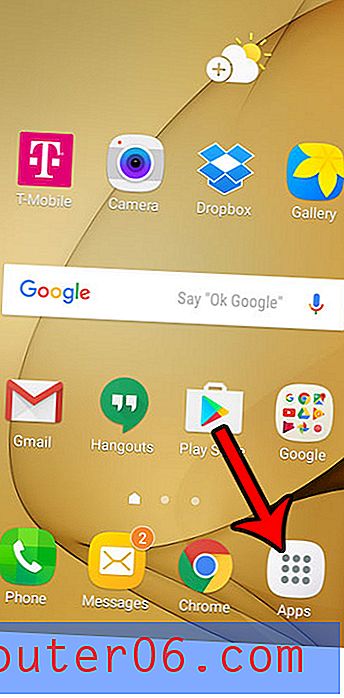Как да отключите слой във Photoshop CS5
Работата със слоеве в Adobe Photoshop CS5 ви представя асортимент от опции за персонализиране на вашето изображение. Повечето от тези опции са постижими чрез добавяне на съдържание към вашите слоеве и манипулиране на външния вид на всеки слой, докато имате финализирана версия на вашето създаване. Простотата на работа с Photoshop CS5 слоеве обаче може да се обърне към отчайващата страна, ако не можете да разберете как да отключите слой във Photoshop CS5 . Това е особено често срещан проблем, който трябва да срещнете при опит да редактирате фоновия слой на изображението, тъй като повечето настройки на Photoshop CS5 по подразбиране включват заключването на този специфичен слой. За щастие е възможно да отключите слой Photoshop CS5 и дори можете да следвате тези стъпки, за да научите как да отключите фонов слой в Photoshop CS5.
Как да отключите слой във Photoshop CS5
Вероятно сте намерили този урок, защото сте се сблъскали с пътен преглед на Photoshop CS5, който произтича от иконата за заключване, показана от дясната страна на слой, например в изображението по-долу.

Ключалката до фоновия слой е тази, която присъства на всяко ново изображение, което създавам във Photoshop CS5. Ако искам да го премахна за постоянно, бих могъл да променя опцията за фоново съдържание на екрана на ново изображение на прозрачна и слоят по подразбиране във всяко ново изображение на Photoshop CS5 след това ще бъде прозрачен и отключен.
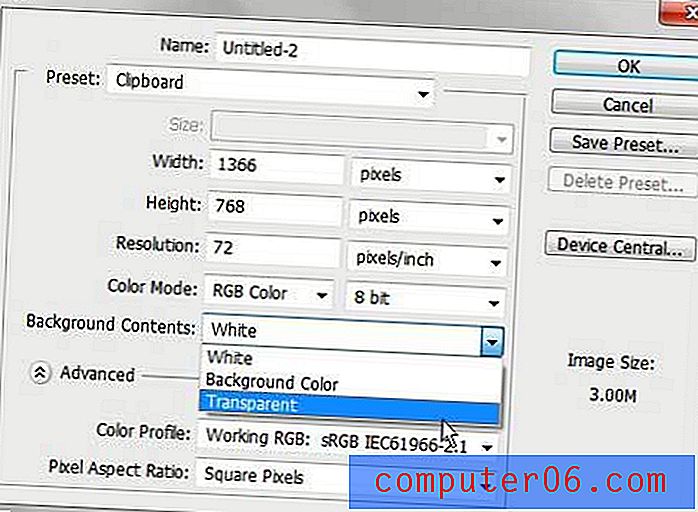
За целта на този урок обаче се занимаваме с отключване на слой в съществуващо изображение. Ще отбележите, че примерното изображение, с което работя, има два заключени слоя. Умишлено съм заключил Layer 1, което означава, че не съм в състояние да направя нищо за него. Фоновият слой е заключен по подразбиране, което означава, че мога да рисувам върху него, но не мога да го преместя или трансформирам.
За щастие процесът на премахване на двата типа заключване е идентичен и забележително прост. Първо трябва да щракнете върху слоя, който искате да отключите, след което просто щракнете върху иконата на заключване вдясно от името на слоя и плъзнете ключалката към иконата Trash в долната част на панела Слоеве .
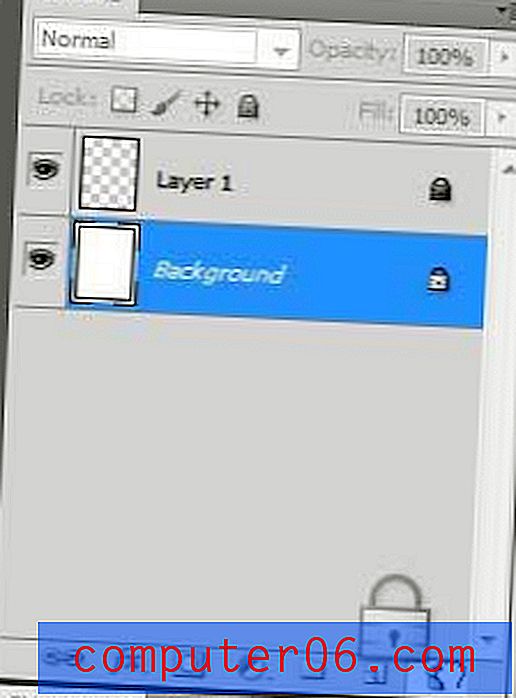
Ако премахнете ключалката от фоновия слой, Photoshop ще преименува този слой в Layer 0 . Вече можете свободно да редактирате, преоразмерявате и препозиционирате всичките си слоеве според нуждите. Ако по някаква причина е жизненоважно да запазите името на фона на Layer 0, можете да щракнете двукратно върху името на слоя и след това да го преименувате на Background .
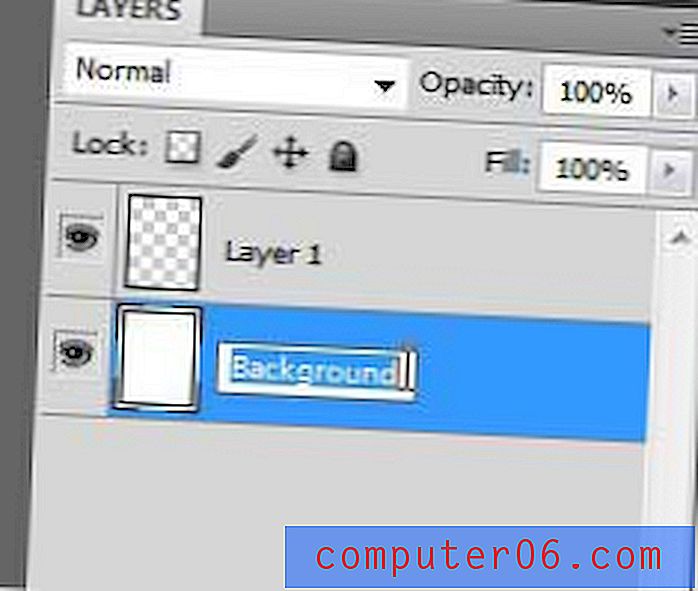
Ако не сте експериментирали много с настройката на вашите опции на Photoshop CS5 слой, трябва да отделите известно време, за да се запознаете с панела Слоеве . Щракването с десния бутон върху слой или използването на иконите в долната част на панела може да ви предостави повечето инструменти, които ще ви трябват за ефективно коригиране на свойствата на вашите слоеве.